Tárcsázás és szerkesztés irodai irodában, számítógépes plusz
Szövegek tárcsázása és szerkesztése, ez az első dolog, ami érdekli az embereket, akik számítógépet vásárolnak a munkaért. Hosszú ideig volt véleménye, hogy a számítógép ugyanaz az írógép, csak nagyon drága. És most a "PC-felhasználó" kifejezés azt jelenti, hogy képes szövegeket írni. A számítógépen lévő szöveges dokumentumok beírása és szerkesztése nagyon kényelmes, ezért használja a Word Office programot (Word).

1. Indítsa el a programot a Start menüben, és mielőtt megnyitná a Word ablakot a munkaterületen egy papírlap formájában, amelyre a szöveget a billentyűzet segítségével írja (1. ábra). Ahogy a képernyőn megjelenő szöveg megjelenik, látni fogjuk a nyomtatóra nyomtatott papírlapon (ezért ajánlatos előre megtervezni a dokumentum alapvető paramétereit).
2. A következő lépés a dokumentum betűtípusának konfigurálása. Testreszabása a betűtípus lehet közvetlenül a főablakban vagy a betűmenük menübe való belépésével. Közvetlenül a főablakban állíthatja be a betűtípust, a betűtípus megjelenését (félkövér, dőlt, aláhúzás), a színes szöveg kiválasztását, a betűméretek beállítását. Mindezeket és néhány más betűtípus paramétert be lehet állítani az ablakban, amely a menü sarkában található nyílra kattintva jelenik meg (2. ábra).

3. A betűtípus paramétereinek beállítása után lépjen a következő menüpontra. A bekezdés tulajdonságait közvetlenül a főmenüből, vagy az almenüben módosíthatja az almenü ablak sarkában található kis nyílra kattintva. A megjelenő ablakban (3. ábra) meg kell adnunk a szöveg beillesztéséhez és az első sor beillesztéséhez szükséges paramétereket. Az első sor behúzása lehetővé teszi, hogy a szöveget külön bekezdésekre szétválasszuk. Itt van beállítva a sortávolság.
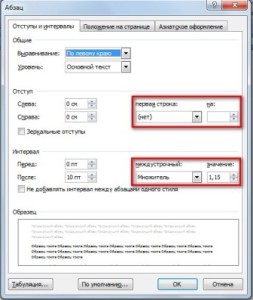
4. Kívánatos az oldalparaméterek beállítása, amint a dokumentum létrejön. Ehhez az ablakhoz „Page Layout” menü „Oldalbeállítás”, és a nyitott ablakon, a lap papír állítsa be a papírméretet (általában minden szöveges dokumentumok végrehajtott A4-es formátumban. A területen lapon állítsa be a különbözetet a dokumentum (lásd 4. ábra).
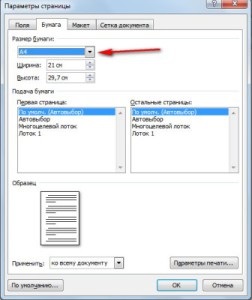
6. Miután az alapvető beállítások oldalon, betűtípusok és a bekezdések, és a töltés után az oldal konkrét szöveget, hogy ne veszítse el a munkád eredményét, el szeretné menteni a dokumentumot, kattintson a floppy lemez ikonra a bal felső sarokban az ablak a Word (5. ábra), vagy a fő menüben.
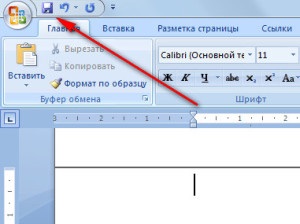
A gomb megnyomása után megnyílik a dokumentum mentésének ablak, amelyben meg kell adni a dokumentum elhelyezésének helyét (mappáját) a számítógépen és a dokumentum nevét (6. ábra).
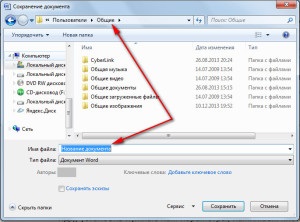
Így a Word szövegek írásának folyamata nem nehéz, mert a program nem engedi meg hibáztatni. csak a dokumentumok feldolgozásához szükséges alapvető beállításokat kell megadnia. A program az írástudást is teszteli. Szövegekkel való munka közben nem szabad elfelejtenie, hogy rendszeresen mentse munkája eredményeit.
Navigáció rekordok szerint